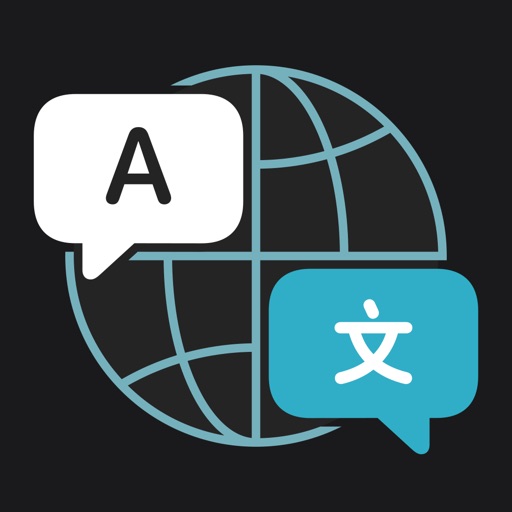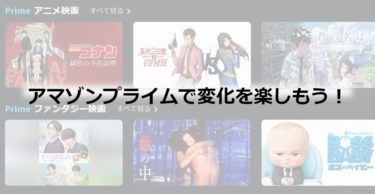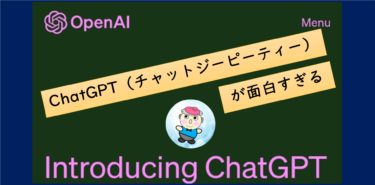iOS 14から搭載された「翻訳」アプリ、とっても便利なのですが、知らず知らずのうちにメモリ容量を圧迫してました。
ダウンロードした言語の削除方法も、iPhone独自の独特な操作でで分かりづらかったので、簡単に説明しておきます
こんな方におすすめ
- iPhoneの空き容量を今すぐ増やしたいって方
- iPhone「翻訳」アプリって?
- 「翻訳」アプリのオフラインデータって?
* 気に入ったらSNSでシェアお願いします *
iPhoneの「翻訳」アプリって?
iOS 14から、新たに「翻訳」アプリがプリインストールに追加されました。
英語をはじめとして、アラビア語、イタリア語、スペイン語など多数の言語に対応した便利な翻訳アプリです。
「翻訳」アプリのオフラインデータとは?
翻訳アプリは通常はWi-Fiやモバイル通信を使用していますが、予め言語をダウンロードしておくとオフラインでも使用できるようになります。
機内モードの時など、通信できない場所で使う場合に便利な機能です。
✔マークがオフラインで利用可能な言語です。
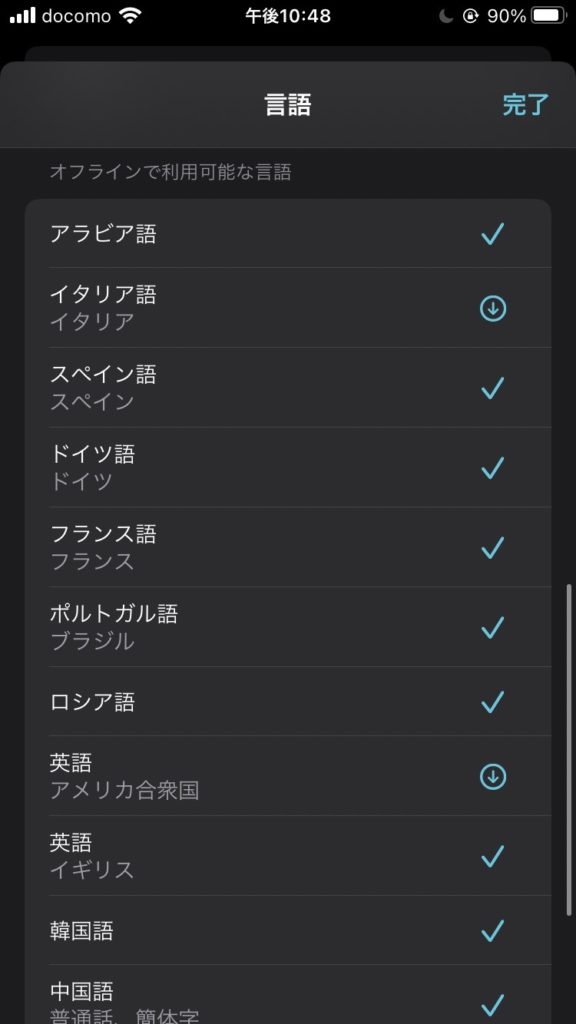
さて本題のオフラインデータの削除方法です
このアプリですが、設定を見てもダウンロートファイルの削除メニューがありません。
ネットで調べても中々答えが出てこなく、かなり苦労しました。
①言語をタップして 言語の一覧を開きます
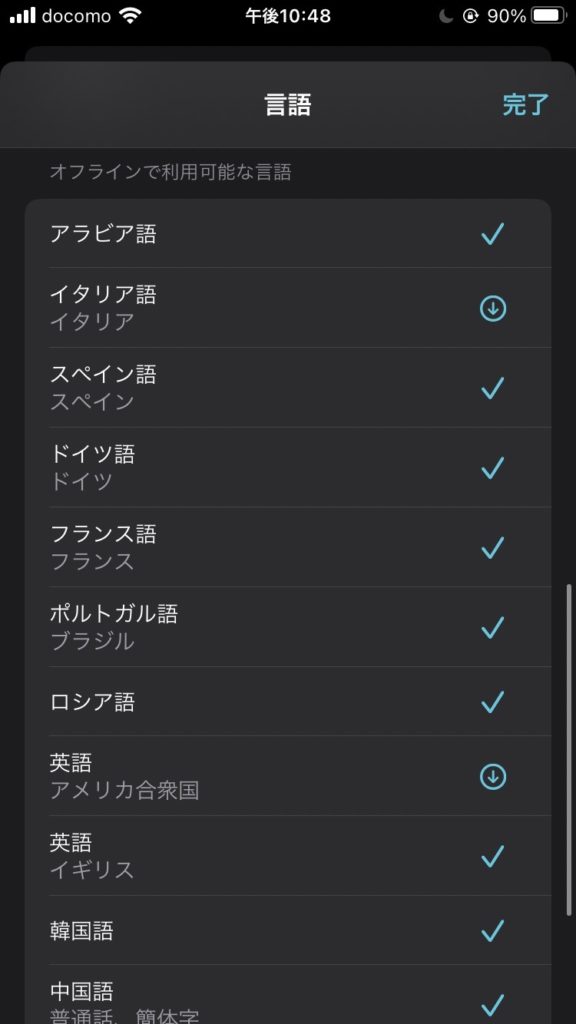
②ダウンロードしたい対象の言語を左にスワイプします
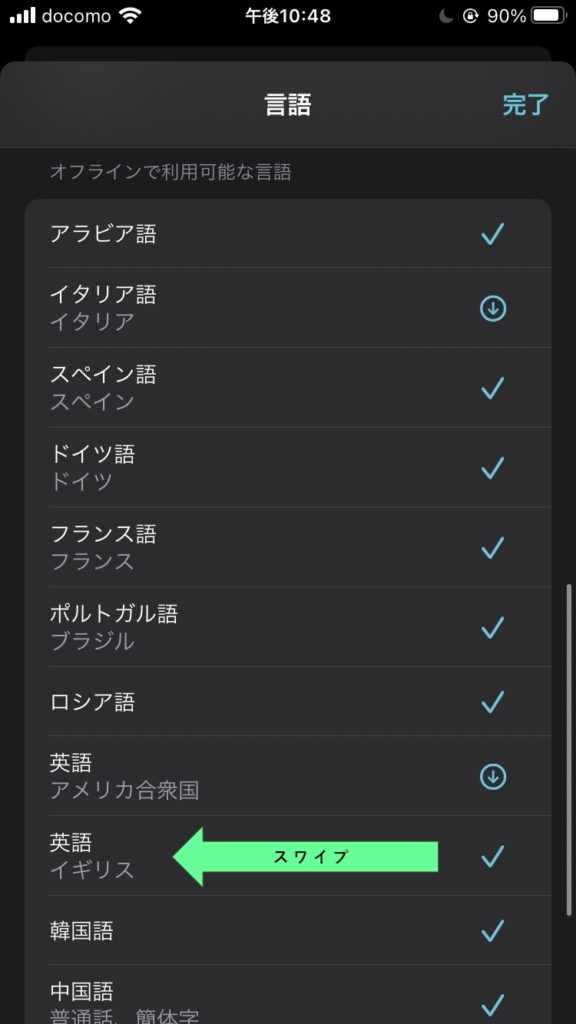
③削除ボタンが現れるので「削除」をタッチ
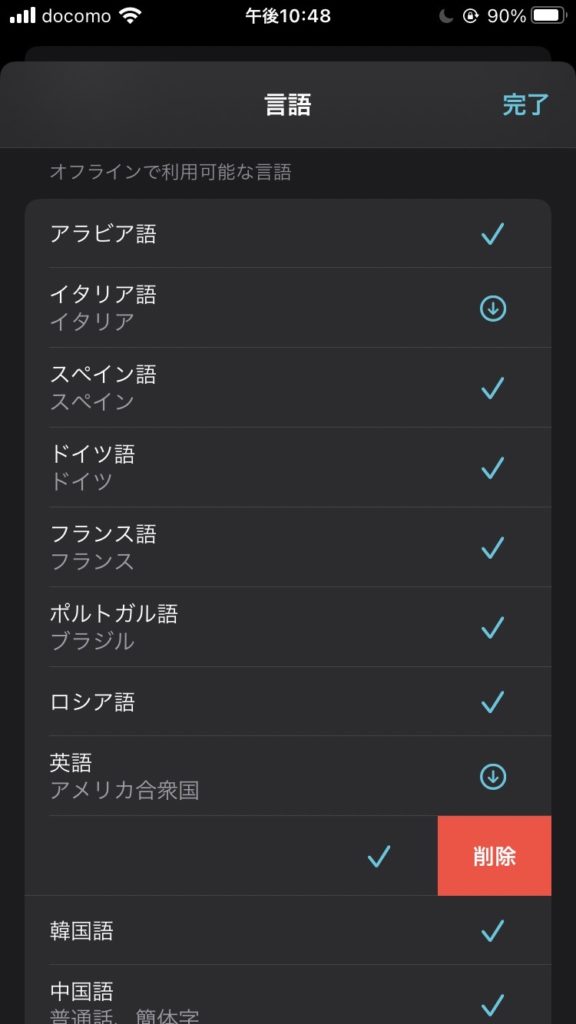
④削除完了!
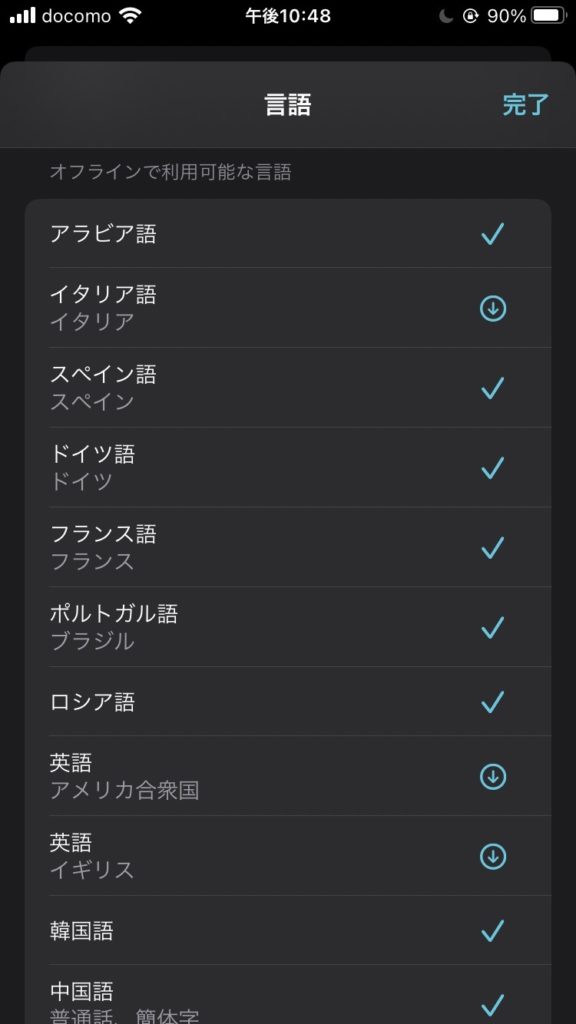
再度ダウンロードしたい時は↓をタッチすれば再度ダウンロード出来ますよ!
この言語ファイル意外と容量を食っていますので、
全部消せば、これだけでかなり空き容量が増えますよ。
空き容量に困っている方は、今すぐ試してみてください。
ここでは本編を離れて、ネットで見つけた、または購入した一品を紹介していきます。ぱぱみかんさんが実際に 『買って』『使って』みたレビューも、しっかり書いています!!随時、追加更新していきますので見ていってください。 […]
街をあるいて偶然みつけた、美味しいもの。食べて終わるのも勿体ないですよね。ジャンルなく追加していこうと思っていますので、気になるお店や商品があれば、拾っていってください。お取り寄せ情報も載せていこうと思います。 […]